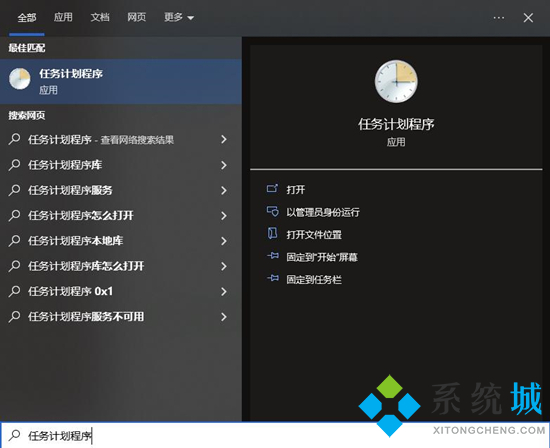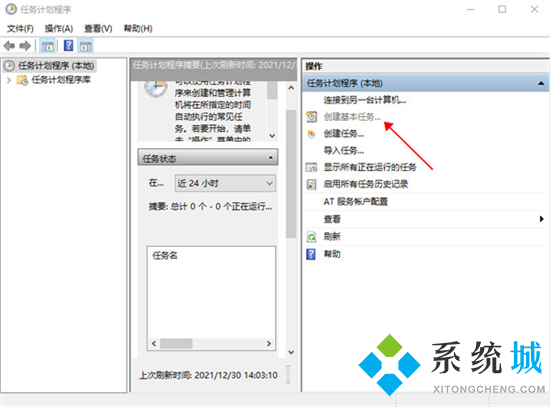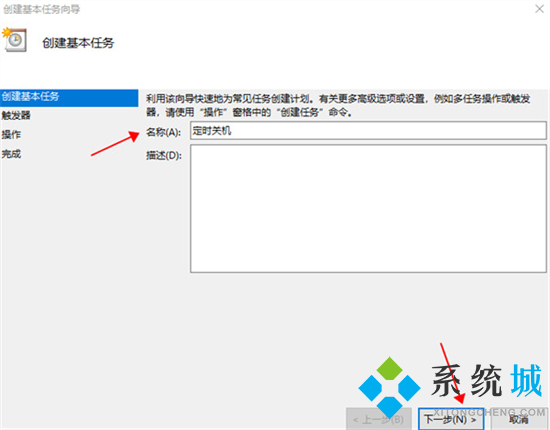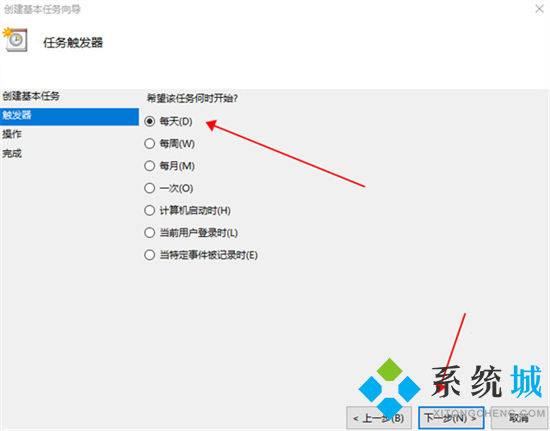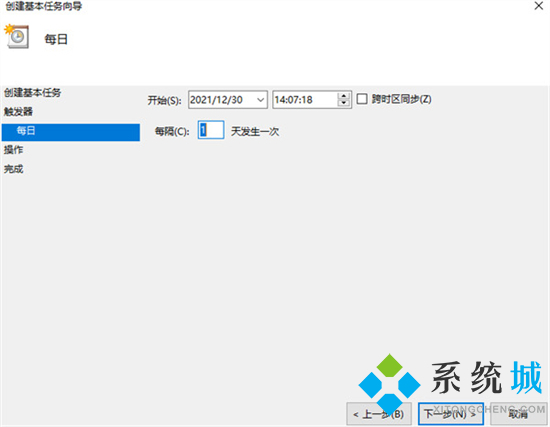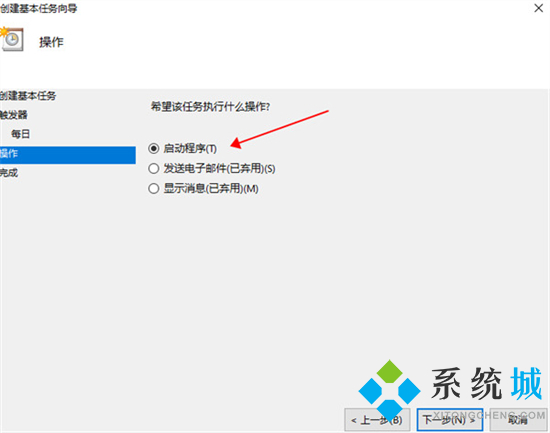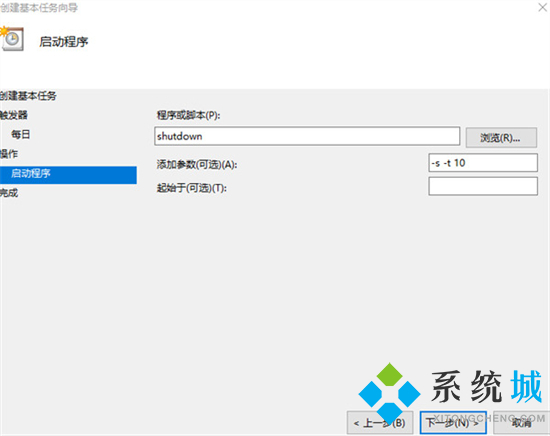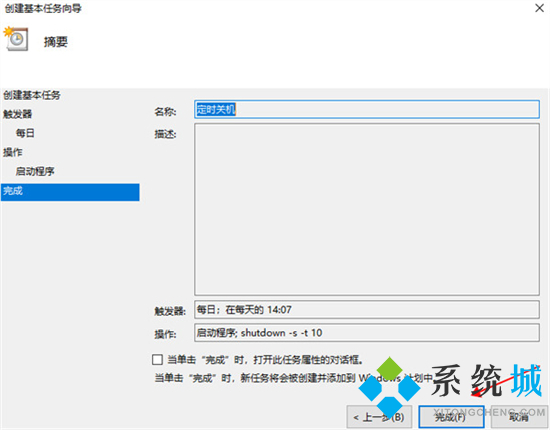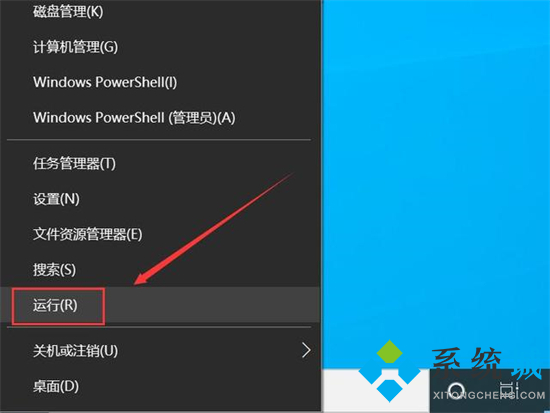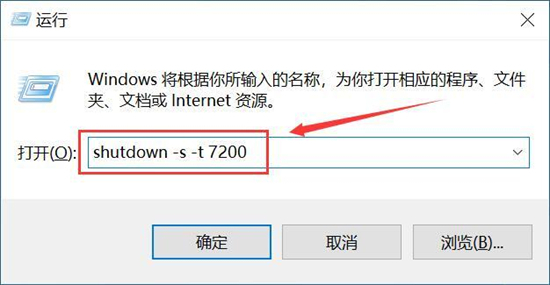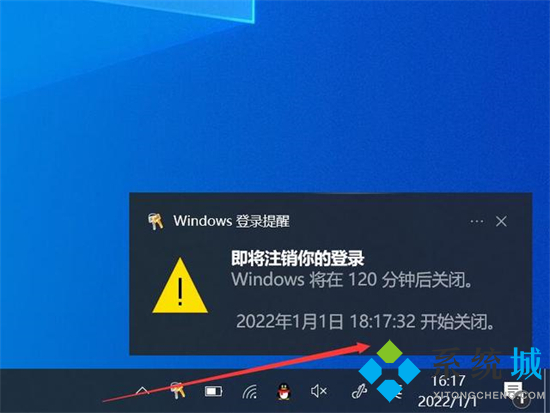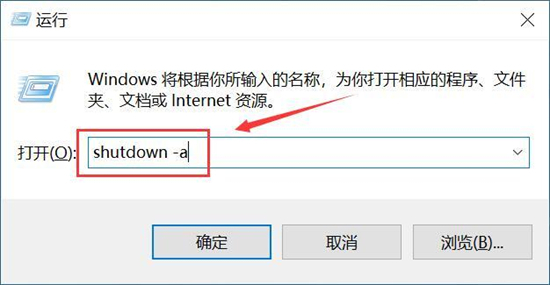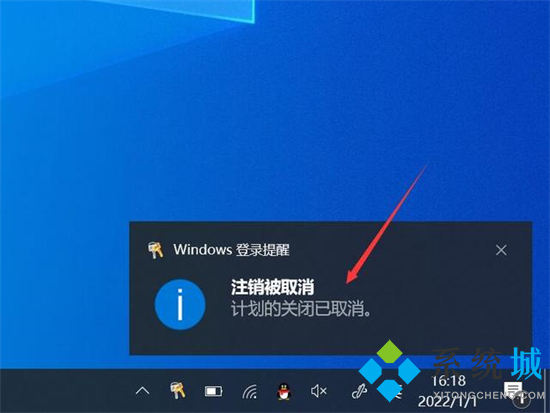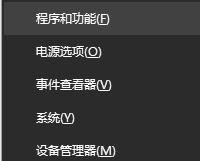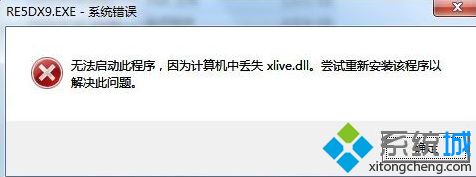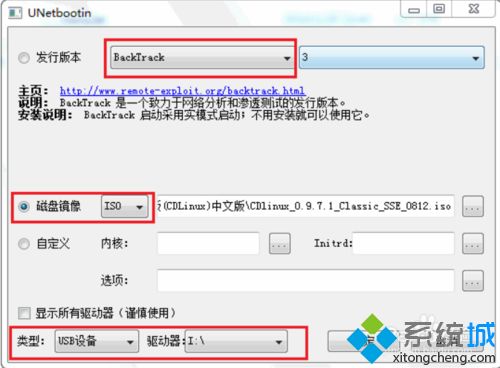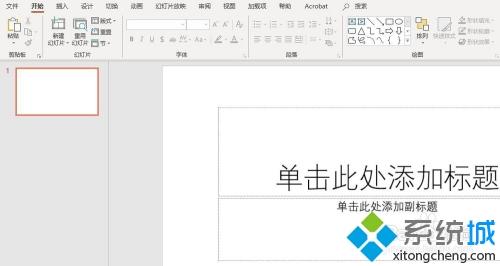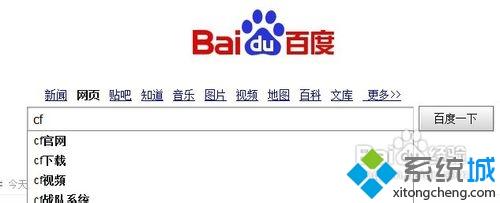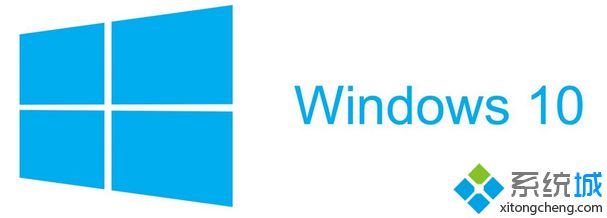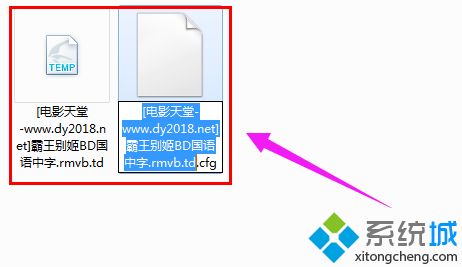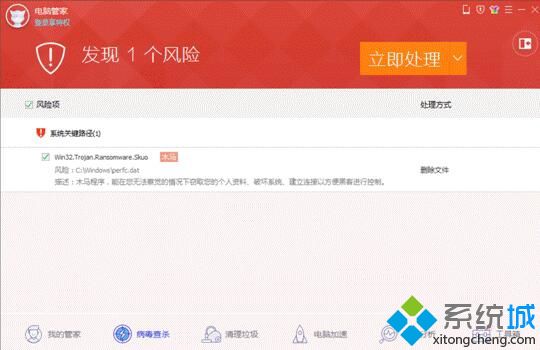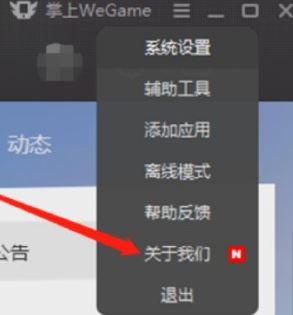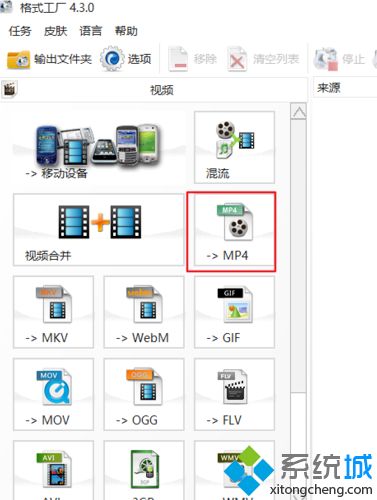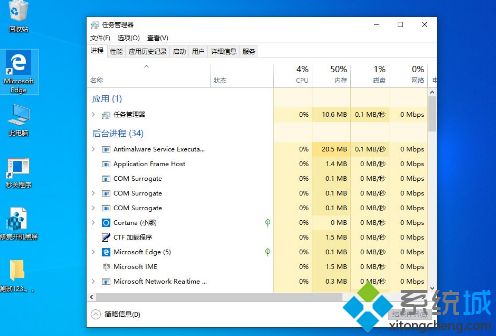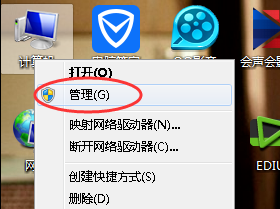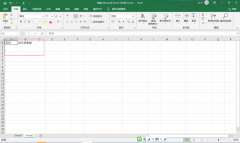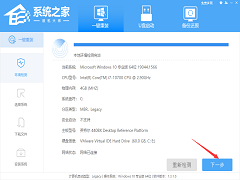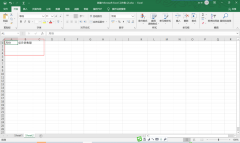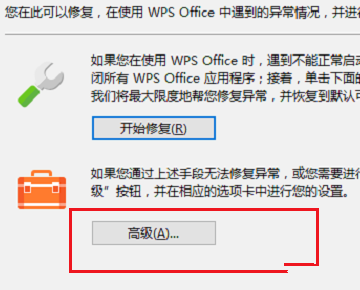电脑怎么定时关机?(win10电脑怎么设置自动关机时间设置)
[来源:未知 作者:小孙 发表时间:2023-03-16 01:47 阅读次数:]|
大家在日常办公中,电脑还在工作中,我们却有事情需要离开,这时候设置一个定时关机就非常的有必要,那么电脑要如何设置自动关机时间设置呢?本文在下就以win10系统的为例给大家带来了具体的设置方法,大家有需要的可以来了解下,希望对大家有帮助。
工具/原料 系统版本:windows10系统 品牌型号:联想电脑
电脑如何定时关机方法一: 1、首先使用计算机的搜索功能,搜索并打开“任务计划程序”;
2、点击计划任务程序库,然后点击右边的“创建基本任务”;
3、给任务命名,取一个好记的名字,点击下一步;
4、然后运行频率就选择每天,点击下一步;
5、开始时间就是运行命令的时间,可以马上执行,因此设置为你想关机的时间;
6、执行操作选择“启动程序”,因为我们需要执行命令;
7、程序中填“shutdown”命令,参数设置成“-s -t 10”,意思是23点后的10秒执行关机任务;
8、设置完成后,任务就存在列表当中了。
方法二: 1、右键点击左下角开始图标,选择运行。或者按快捷键“win+R”;
2、在运行窗口,输入“shutdown -s -t 7200”命令,后面的数字是自动关机的时间,按秒计算。比如1小时就是3600秒。我这设置2小时后自动关机,就输入7200;
3、输入自动关机命令后,点击确定按钮。注意屏幕右下角,会出现设置成功的提示,有提示则代表设置成功;
4、如果想取消设置的自动关机,进入运行窗口,输入“shutdown -a”命令;
5、同样,设置成功后,右下角出现提醒。
总结: 1、右键点击左下角开始图标,选择运行。或者按快捷键“win+R”; 2、在运行窗口,输入“shutdown -s -t 7200”命令,后面的数字是自动关机的时间,按秒计算。比如1小时就是3600秒。我这设置2小时后自动关机,就输入7200; 3、输入自动关机命令后,点击确定按钮。注意屏幕右下角,会出现设置成功的提示,有提示则代表设置成功; 4、如果想取消设置的自动关机,进入运行窗口,输入“shutdown -a”命令; 5、同样,设置成功后,右下角出现提醒。
|
Tags:
责任编辑:永春小孩- 发表评论
-
- 最新评论 进入详细评论页>>